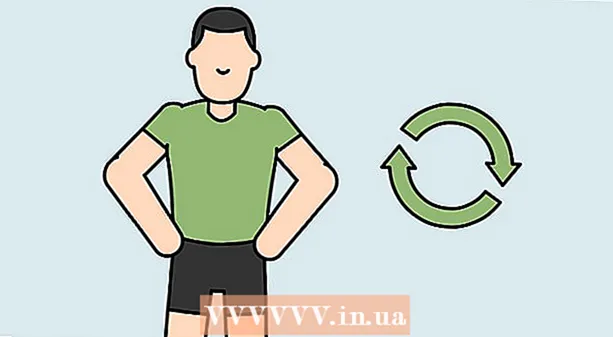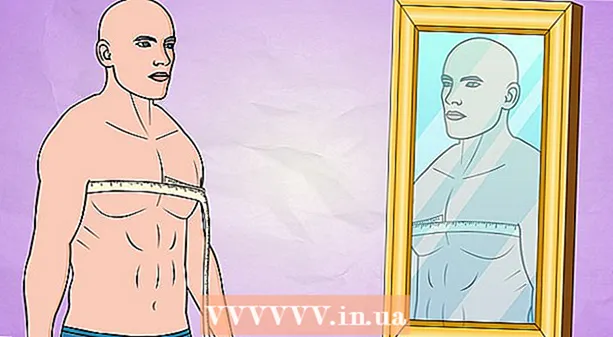Autors:
Peter Berry
Radīšanas Datums:
19 Jūlijs 2021
Atjaunināšanas Datums:
1 Jūlijs 2024

Saturs
Lēns tīkla savienojums velti tērē laiku, tiešsaistes video pārvērš par sliktu fotogrāfiju attēlu un dusmās riskē datoru izmest pa logu. Lai paātrinātu lēnu interneta savienojumu, ieteicams veltīt laiku, lai optimizētu tīmekļa pārlūkprogrammu, modemu / maršrutētāju, interneta pakalpojumu plānu un vispārējo datoru. Racionalizējot un paātrinot katru no šiem atsevišķajiem elementiem, jūs varat ievērojami uzlabot kopējo savienojuma ātrumu un aizsargāt datoru un saprātu pret noteiktiem apdraudējumiem.
Soļi
1. metode no 4: Pārlūkprogrammas optimizācija
Pārslēdzieties uz citu pārlūku. Daži cilvēki izmanto Internet Explorer. Lai gan tas nav slikts pārlūks, tas aizņem daudz resursu. Turklāt, tā kā tīmekļa lapa kļūst attīstītāka, lai tās ielādētu, tiek veikts arī nepieciešamais apstrādes apjoms, kas nozīmē, ka bieži vien ir labāk izmantot pārlūkprogrammu, kas ļauj pielāgot pielāgojumus, lai samazinātu reklāmas. un nevajadzīgas daļas.
- Firefox ir daudz paplašinājumu, kas bloķē tādus elementus kā JavaScript, reklāmas, Flash un citus, līdz jūs tos iespējojat. Viena no svarīgām aizmugurēm ir Adblock Plus, kas gandrīz pilnībā noņem reklāmas no jūsu tīmekļa sērfošanas pieredzes un ievērojami palielina ielādes ātrumu. Varat arī izmēģināt Fasterfox Lite. Šis papildinājums nodrošina vairākas uzlabotas Firefox ātruma opcijas.
- Lai gan Google Chrome tiek izlaists vēlāk, tas izmanto ļoti maz atmiņas, un to var arī labi izmantot vietnēm ar daudz JavaScript un Flash. Varat arī izmēģināt FastestChrome aizmuguri.
- Operai ir saspiešanas tehnoloģija (Opera turbo), kas īpaši paredzēta lēniem tīkla savienojumiem. Ir pierādīts, ka tas daudzos gadījumos ir ļoti efektīvs.

Noņemiet nevēlamus papildinājumus, paplašinājumus un spraudņus. Lai gan daudzi papildinājumi un papildinājumi var palīdzēt efektīvāk sērfot tīmeklī, citi apgrūtina lapas ielādi (šeit galvenais mērķis ir daļas, kas nav tik svarīgas kā saskarne ( tēmas, ādas) un mazie logrīki, kas jums jau sen ir garlaicīgi). Mēģiniet atspējot visus šos nevajadzīgos spraudņus un papildinājumus, lai iegūtu labāku pārlūkošanas un ielādes ātrumu.- Lai atspējotu Firefox pievienojumprogrammas, dodieties uz Rīki> Papildinājumi un atspējojiet gan nevēlamos spraudņus, gan papildinājumus. Restartējiet Firefox, lai izmaiņas stātos spēkā.
- Lai atspējotu Google Chrome papildinājumus, dodieties uz Pielāgot> Rīki> Paplašinājumi un izslēdziet nevēlamos spraudņus. Lai izmaiņas stātos spēkā, restartējiet pārlūku Chrome.
- Lai atspējotu Internet Explorer pievienojumprogrammas, dodieties uz Rīki> Pārvaldīt papildinājumus un atspējojiet nevēlamo programmu. Restartējiet, lai izmaiņas stātos spēkā.

Aizveriet neizmantoto pārlūka cilni. Pat ja jūs tos neredzat, daudzas lapas tiks ik pēc dažām minūtēm vai sekundēm automātiski atsvaidzinātas, lai jūs būtu lietas kursā (lielisks piemērs tam ir laikrakstu lapas, Facebook un Twitter). Izslēdziet to, kad to neizmantojat, lai tie neaizņemtu visu jūsu joslas platumu.
Ļauj izmantot (dažus) sīkfailus un kešatmiņu (kešatmiņu). Tas nozīmē, ka daļa no jūsu pārlūkošanas vēstures vai pat personiskās informācijas tiks izsekota un / vai saglabāta. Liela daļa no tā tomēr ir nekaitīga un faktiski padara lapu ātrāku ielādi. Ja šaubāties, vai tas pavērs ceļu nelegālai praksei, izvēlieties aizliegt visus sīkfailus noklusējuma iestatījumos, pēc tam uzticamās vietnes pievienojiet sarakstam "Izņēmumi". Turklāt nelieciet automātiski notīrīt kešatmiņu katru reizi, kad aizverat pārlūkprogrammu. Atcerieties, ka sīkfailiem un kešatmiņām dažādām pārlūkprogrammām būs dažādi pielāgošanas līmeņi. Lai mainītu šos iestatījumus:- Pārlūkprogrammā Firefox dodieties uz Rīki > Opcija > Privātums.
- Pārlūkprogrammā Internet Explorer dodieties uz Rīki (var veidot kā zobratu)> Interneta opcijas > Pārlūkošanas vēsture un pārliecinieties, ka tas nav obligāts Izdzēšot pārlūkošanas vēsturi, izdzēsiet nav atlasīts. Lai iegūtu kontrolētāku dzēšanu, dodieties uz Dzēst ... (Dzēst ...) un izvēlies Saglabāt iecienītās vietnes datus (Saglabāt iecienītās vietnes datus).
- Pārlūkā Chrome dodieties uz Rīki (var veidot kā uzgriežņu atslēgu)> Iestatījumi, ritiniet uz leju, ejiet Rādīt papildu iestatījumus > Privāts > Satura iestatījumi.
2. metode no 4: optimizējiet modemu / maršrutētāju
Pārslēdziet bezvadu ierīci uz citu kanālu. Ja jūs dzīvojat tik tuvu savam kaimiņam, ka viņu bezvadu savienojums ir redzams, visticamāk, jūsu bezvadu ierīce tiks bloķēta pārraidīt tajā pašā kanālā kā viņi. Lai pārbaudītu, lejupielādētu, instalētu un palaistu programmu, piemēram, inSSIDer, kas meklē bezvadu tīklus šajā apgabalā un tiem pievienotos kanālus.
- Sarakstā atrodiet savu bezvadu savienojumu (parasti pirmajā pozīcijā). Uzziniet, kurā kanālā tā tiek atskaņota, un salīdziniet to ar citiem izmantotajiem kanāliem. Ideālā gadījumā tam vajadzētu būt vienīgajam tīklam šajā kanālā (kā parādīts zemāk esošajā piemērā). Tomēr bieži tas tā nav (praksē pārpildītā vietā tas var pat nebūt iespējams). Atrodiet 1. – 11. Kanālu, kuros netiek izmantoti vai ir maz tīklu, un atzīmējiet kanālus, kas ir pārslogoti ar vairākiem tīkliem (zemāk esošajā piemērā tas ir 6. kanāls).
- Ja nepieciešams, nomainiet bezvadu kanālu. Izveidojiet savienojumu ar modema / maršrutētāja IP adresi (atrodiet rokasgrāmatu, pārbaudiet to pašā ierīcē vai meklējiet tīklā), iestatījumos atrodiet apraides kanālu (atrašanās vieta būs pretrunīga (atkarībā no ierīces) un nolaižamajā sarakstā atlasiet alternatīvu kanālu.

Atiestatiet bezvadu maršrutētāju. Vai arī pārejiet uz citu istabu, kur tā vislabāk izmanto centrālo atrašanās vietu. Ideālā gadījumā starp datoru un maršrutētāju jābūt tiešam, neaizsargātam ceļam.
Izvairieties no citu bezvadu ierīču traucējumiem. Jo īpaši bezvadu tālruņi var būt īsts traucējums jūsu bezvadu tīkla savienojumam. Tātad, ja divām ierīcēm ir kopīgs tālruņa ligzda, novietojiet tās pēc iespējas ģeogrāfiskāk (ievērojiet vismaz pusmetra attālumu).

Izmantojiet Ethernet kabeli. Bezvadu tīkla izmantošana piedāvā brīvību un brīvību par traucējumu cenu, īpaši, šķērsojot sienas, un samazina kopējo veiktspēju. Ļaujiet Ethernet kabeļiem izvēlēties savienojumu numur viens un veltiet bezvadu tīklus, kad tie jums patiešām ir nepieciešami.
Jauniniet savu aprīkojumu. Vecais modems / maršrutētājs, iespējams, nebūs pietiekami jaudīgs, lai neatpaliktu no interneta pakešu ātruma potenciāla. reklāma
3. metode no 4: Interneta pakalpojumu pakotņu optimizēšana
Nosakiet ātrumu, kas jūsu interneta pakalpojumu sniedzējam (ISP) jānodrošina. Tas ir svarīgi, jo lēnu savienojumu var izraisīt viņu pašu, nevis jūsu pašu problēma. Precīzs ātrums tiks parādīts rēķinā. Ja jums nav rēķina, varat pārbaudīt pakalpojumu sniedzēja vietni vai tieši sazināties ar viņu, lai noteiktu šo parametru.
Veiciet ātruma pārbaudi tiešsaistē. Rezultātiem jābūt aptuveni tādam ātrumam, kāds jānodrošina ISP. Ja rezultāts ir zemāks, vispirms mēģiniet vēlreiz, izmantojot citu datoru. Ja abām ierīcēm ir zemi rezultāti, sazinieties ar tīkla pakalpojumu sniedzēju. Ja problēmas ir tikai jūsu mājas tīklā, pārbaudiet datoru.
Jauniniet uz labāku tīkla plānu. Ja daudzus gadus esat bijis uzticīgs šai likmei, iespējams, ka jums nav aprīkots ar pareizo interneta paketi, lai lejupielādētu arvien sarežģītākas vietnes. Ja jūs ilgu laiku esat bijis uzticīgs tīkla pakalpojumu sniedzējam, pieprasiet atlaidi, kad jaunināt savu pakalpojumu apmaiņā pret pakalpojuma nepārtrauktu izmantošanu. Ja nē, salīdziniet citus servisa pakotnes. Daudziem uzņēmumiem ir stimulu programmas, kas mudina jūs pāriet uz viņu pakalpojumiem. reklāma
4. metode no 4: optimizējiet datoru
Noņemiet nevajadzīgās programmas. Interneta savienojumam nepieciešama atmiņa, lai sasniegtu plāna standarta ātrumu. Ja jūsu datoru kavē jums nevajadzīgas programmas, tīkla savienojums kļūs lēnāks. Aizveriet visas programmas, kuras neizmantojat.
Meklējiet vīrusus un spiegprogrammatūru. Arī vīrusi un spiegprogrammatūra aizņem atmiņu, veicinot lēnu tīkla ātrumu. Veiciet visaptverošu vai pilnīgu katra diska skenēšanu, pat ja ir iespējots darbības režīms un automātiskā skenēšana. Regulāri veicot skenēšanu, tiks parādīti jauni objekti (lūdzu, skatiet zemāk, ja jums nepieciešama bezmaksas vīrusu un spiegprogrammatūru skenēšanas programma).
Pārliecinieties, ka neizmantojat divus ugunsmūrus. Tie traucēs viens otru un ne tikai radīs drošības problēmas, bet arī samazinās jūsu pārlūkošanas veiktspēju. Konkrēti, ja izmantojat sistēmu Windows, bet lejupielādējat vai iegādājaties atsevišķu ugunsmūri, vēlreiz pārbaudiet, vai vienlaikus nedarbojaties ar Windows ugunsmūri (tas pēc noklusējuma ir iespējots). Nāc iekšā Meklēt (meklēt) > Windows ugunsmūris (Windows ugunsmūris) un, ja nepieciešams, nospiediet Mainīt iestatījumus lai to izslēgtu.
Pārbaudiet pieejamo vietu. Ja cietais disks ir gandrīz pilns, pārsūtiet failus, kas vairs netiek bieži izmantoti, uz noņemamo cieto disku, ierakstiet tos uz CD vai DVD vai izdzēsiet. Dators izmanto cietajā diskā esošo brīvo vietu kā virtuālo atmiņu. Tāpēc pilns cietais disks palēninās datora un tīkla savienojumu.
Palaidiet programmu cietā diska defragmentēšanai, vēlams ik pēc divām nedēļām. Kopējā veiktspēja uzlabos un dos labumu jūsu interneta savienojumam.
Apsveriet sava datora jaunināšanu. Vecāki datori, iespējams, nav pietiekami jaudīgi, lai mūsdienās izmantotu daudzas internetā pieejamās lietas. Palīdzēt var pat tādas vienkāršas lietas kā RAM (Random Access Memory) jaunināšana. Tomēr, ja jūsu datoram ir vairāk nekā 5 gadi, iespējams, būs laiks apsvērt jaunāka modeļa VAI citas operētājsistēmas izmantošanu. Atgriežoties pie vecākas Windows versijas, piemēram, Windows XP, un izmēģinot daudzus dažādus Linux izplatījumus, vecajam datoram bieži tiek piešķirta jauna dzīve. Jūs pat varat izmantot tieši pārlūkprogrammā instalēto operētājsistēmu, ja tīmekļa pārlūkošana ir jūsu primārais lietojums (xPud, browserLinux, slitaz utt.)
Katru nakti izslēdziet datoru. Atstājot datoru miega režīmā, neizslēdzot vai neieslēdzot to katru dienu, tiks ierobežota atmiņa un ātri palēninās interneta ātrums. reklāma
Padoms
- Atjauniniet vīrusu un spiegprogrammatūru skenēšanas programmu. Novecojušas definīcijas nedarbosies, un jaunu saturu var pievienot gandrīz katru dienu. Pirms skenēšanas un jaunas programmas lejupielādes vienmēr pastāvīgi sekojiet jaunumiem.
- Pat ja jūsu vīrusu skenerī ir arī spiegprogrammatūru skenēšana, jums tomēr jāizmanto atsevišķs spiegprogrammatūru skeneris.
- Zvaniet datora ekspertam.
- Pārbaudiet tīkla pakalpojumu sniedzēja rēķinu un nosakiet, vai tas ir KB (kilobaiti) vai Kb (kilobiti). To atšķirība ir tāda, ka 1 Kb ir ekvivalents 1024 baitiem un 1 KB ir ekvivalents 8192 bitiem.
- Ja pārlūkprogrammā Google Chrome izslēdzat attēlu parādīšanu, varēsiet ietaupīt daudz datu un laika.
Brīdinājums
- Nemēģiniet savam savienojumam lejupielādēt nevienu ātruma palielināšanas programmu. Lielākā daļa nepalīdzēs, un, ja tā, var pat palēnināt tīkla savienojumu. Tāpat arī atmiņas pārvaldības programmatūra.
- Sargieties no programmām, kuras, šķiet, ir pret spiegprogrammatūru, vai citām programmām, kas tiek reklamētas kā tādas, kas palīdz uzlabot jūsu datora veiktspēju. Daudzi no tiem nebūs noderīgi, un tie var saturēt arī spiegprogrammatūru vai negatīvi ietekmēt veiktspēju. Pirms jebkuras programmas lejupielādes vienmēr veiciet kādu pētījumu. Pārbaudiet citu lietotāju atsauksmes (nevis atsauksmes) cienījamās vietnēs.
- Ja jūsu dators ir inficēts ar spiegprogrammatūru, pārlūkprogrammas maiņa neatrisinās jūsu problēmu.
- Nelietojiet vienlaikus vairākus vīrusu skenerus. Tie tikai ietekmēs viens otru un izraisīs vīrusa paslēpšanu.
- Dažas dienas pēc kārtas dažādos laika periodos jāveic tiešsaistes joslas platuma pārbaude, jo to (vai jūsu) joslas platums var būt pārslogots. Atrodiet vidējo savienojuma ātrumu un rīkojieties atbilstoši.
- Esiet piesardzīgs, izslēdzot programmas. Dažas programmas ir nepieciešamas, lai palaistu citas. Ja rodas šaubas, meklējiet nosaukumu meklētājprogrammā, lai uzzinātu, kas tas ir, vai saņemiet padomu no ekspertiem.